الإعلانات
 بالنسبة لي ، يعد عرض سطح المكتب أحد أكثر الخصائص غير المستخدمة للكمبيوتر. ليس هناك الكثير لتفعله حيال ذلك. في بعض الأحيان أقوم بتغيير خلفية الشاشة بورقة جديدة وأحيانًا أذهب إلى أبعد من ذلك قليلاً عن طريق تعيين سلسلة من الصور للتبديل كل بضع دقائق. ولكن ذلك حول هذا الموضوع.
بالنسبة لي ، يعد عرض سطح المكتب أحد أكثر الخصائص غير المستخدمة للكمبيوتر. ليس هناك الكثير لتفعله حيال ذلك. في بعض الأحيان أقوم بتغيير خلفية الشاشة بورقة جديدة وأحيانًا أذهب إلى أبعد من ذلك قليلاً عن طريق تعيين سلسلة من الصور للتبديل كل بضع دقائق. ولكن ذلك حول هذا الموضوع.
في سعيي للعثور على تطبيقات لاستخدام مساحة سطح المكتب المهدرة التي وجدتها GeekTool، PrefPane (وحدة تفضيلات النظام) المصممة لعرض أنواع مختلفة من معلومات النظام على سطح مكتب Mac: تحسين مثالي لخاصية الخمول.
لكنها لم تكن حب من النظرة الأولى. كانت الأداة غريبة الأطوار بالنسبة لي. في حين أنه أدى إلى تحسين سطح المكتب في قسم الوظائف ، إلا أنه فشل فشلاً ذريعاً في قسم المظهر. الطريقة التي ستعرض بها معلومات النظام جعلت سطح مكتبي يبدو أقبح. لذا تركت هذا التطبيق وواصلت حياتي.
اللقاء الثاني
ثم في أحد الأيام ، عندما كنت بحاجة إلى أداة لعرض العديد من معلومات النظام بسرعة ، ظهر اسم GeekTool مرة أخرى. هذه المرة تغلبت الوظيفة على النموذج ، كنت على استعداد للعيش مع المظهر غير السار طالما تم تحقيق الغرض.
أثناء العبث بها ، اكتشفت أن GeekTool يحتوي على عناصر قابلة للتعديل لتعديل المظهر. مع القليل من الإبداع يمكنني الحصول على أفضل ما في العالمين. وظائف رائعة ومظهر أنيق. (يرجى ملاحظة أنني أستخدم الإصدار 3.0 RC5. ولكن بالنسبة لأولئك الذين لديهم شكوك حول استخدام الإصدار Release Candidate ، فإن الإصدار 2.1.2 - مع واجهة مستخدم مختلفة - لا يزال متاحًا للتنزيل.)
الخطوة الأولى هي تثبيت GeekTool بالنقر المزدوج على أيقونة GeekTool.prefPane.
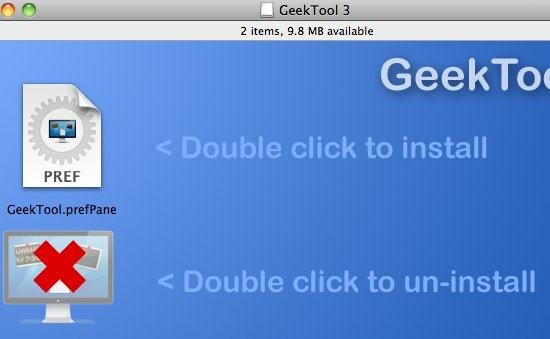
سيتم تثبيت التطبيق في تفضيلات نظام Mac. اختر تثبيت لجميع المستخدمين إلا إذا كنت تريد الوصول إليه بواسطتك فقط.

سيتم فتح تفضيلات نظام GeekTool تلقائيًا بعد التثبيت. حدد مربع "تمكين" لتنشيطه.
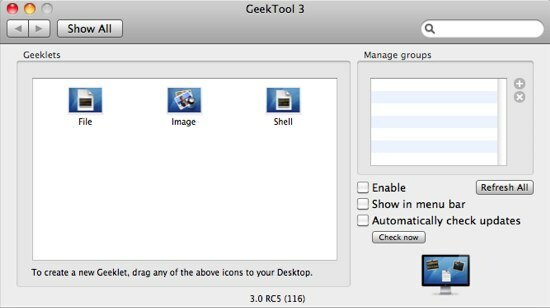
ستظهر نافذة خصائص فارغة لـ "إعدادات Geeklet". سيتغير محتوى هذه النافذة وفقًا لاختيار geeklet.
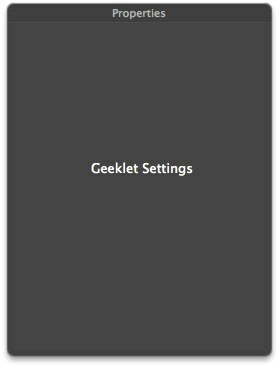
يمكنك أيضًا تحديد "عرض في القائمة" و "التحقق من التحديث تلقائيًا" إذا كنت ترغب في ذلك.
إعدادات الصدفة
الخطوة التالية هي التهيئة المسبقة لـ GeekTool. هناك الكثير من الأشياء التي يمكنك القيام بها باستخدام هذه الأداة للمهوس ، ولكن بالنسبة لموضوعنا اليوم ، سنستخدم فقط وحدة التحكم shell. اسحب رمز "Shell" إلى سطح المكتب.
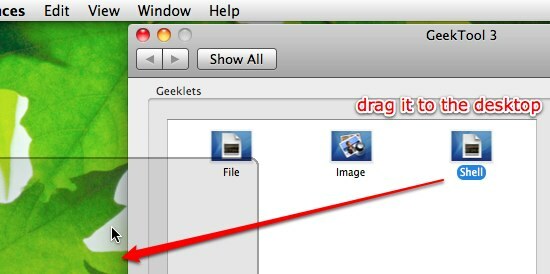
بعد وضع وحدة تحكم shell بأمان على سطح المكتب ، ستظهر مجموعة جديدة تسمى "المجموعة الافتراضية" ضمن جزء "إدارة المجموعات". ستتحول نافذة "إعدادات Geeklet" أيضًا إلى عدة خيارات إعداد يمكنك تعديلها.
الإعداد الأول هو اسم geeklet ووضعيتها. هذه قيمة اختيارية يمكنك تخطيها إذا كنت ترغب في ذلك.

والثاني هو الأمر الذي سيتم تنفيذه بواسطة geeklet التي سيتم عرضها على سطح المكتب. يمكن برمجته لعرض سطر بسيط من النص [صدى "النص الخاص بك هنا"]، تاريخ [تاريخ]، التقويم [كال] ، أو وقت تشغيل جهازك [مدة التشغيل].

هذه الأوامر هي أمر UNIX يتم تشغيله عادةً عبر Terminal. هناك أطنان منهم ، ويمكن تخصيص كل منهم باستخدام سلاسل أوامر إضافية. في حين أنه من المستحيل إدراجها جميعًا هنا ، يمكنك دائمًا اللجوء إلى محرك البحث للحصول على المساعدة.
لا تنس أن تملأ قيمة "التحديث كل XX s". للحفاظ على تحديث الدبلومة دائمًا ، قد ترغب في الحصول على قيمة "1" ثانية.
التعديل الأخير هو "الخط واللون". هنا حيث يمكنك الذهاب البرية. باستخدام مزيج من نوع الخط واللون وموضعه ، يمكنك "تلبيس" سطح المكتب حسب رغبتك.

لا توجد قواعد صارمة حول كيفية تصميم عرض معلومات النظام ، فقط تأكد من أنها ستتماشى مع الخلفية. إليك مثال حول كيفية ضبط الخط واللون لمطابقة الخلفية.

فيما يلي ما توصلت إليه بعد بضع دقائق من تجربة GeekTool.
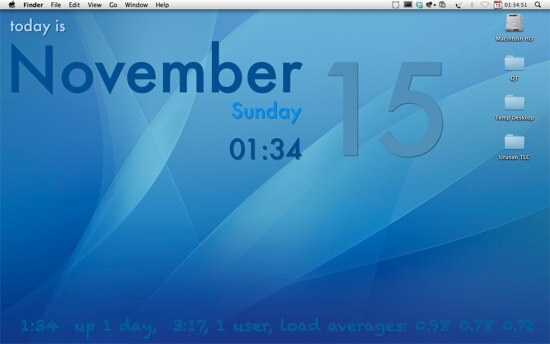
يمكنك أيضًا الاطلاع على كيفية تصميم الأشخاص الآخرين لسطح المكتب باستخدام GeekTool في هذا معرض فليكر.
هذا الهدير القصير يلمس فقط سطح ما يمكن لـ GeekTool القيام به ، ولكن يمكنني أن أؤكد لك أن المزيد حول GeekTool قادم في طريقك.
هل حاولت GeekTool? هل لديك سطح مكتب GeekTool للتباهي؟ شارك باستخدام التعليق أدناه.
كاتب إندونيسي ، وموسيقي معلن ذاتياً ، ومهندس بدوام جزئي ؛ الذي يريد أن يجعل العالم مكانًا أفضل لمشاركة واحدة في كل مرة عبر مدونته SuperSubConscious.

